Elija el plan de App Cleaner & Uninstaller
Administra y desinstala aplicaciones en tu Mac
Recibirás el código de licencia por correo electrónico inmediatamente después de realizar el pago con éxito.
Su suscripción se renueva automáticamente a menos que cancele durante el período de suscripción. Se le notificará por correo electrónico antes de la fecha de cargo por renovación. Puede cancelar su suscripción y cambiar el método de pago en cualquier momento.
Notariado por Apple
Soporte por correo electrónico rápido
Prueba de 2 días
Activación instantánea
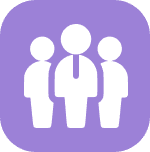
Descuento corporativo
Para la compra de más de 10 licencias ofrecemos precios especiales
Preguntas frecuentes
¿Cómo activar la clave de licencia para App Cleaner & Uninstaller?
Para activar la clave de licencia, siga estos pasos:
- Abra el desinstalador.
- Haga clic en App Cleaner & Uninstaller en la barra de menú y seleccione Información de la licencia…
- Introduzca la clave de licencia que recibió por correo electrónico y haga clic en ‘Activar’.
- Su licencia se activará.
Compré una licencia en el sitio web pero no recibí una clave de licencia. ¿Cómo obtengo la clave?
Después de comprar una clave de licencia, se enviará a su dirección de correo electrónico registrada. Si no recibió una clave de licencia, verifique su carpeta de spam o correo no deseado. Si aún falta, póngase en contacto con nuestro equipo de soporte con los detalles de su compra y le reenviaremos la clave.
¿Cómo transfiero mi licencia de mi antiguo Mac a uno nuevo?
Para transferir su licencia, haga lo siguiente:
- Desinstale App Cleaner & Uninstaller en el Mac antiguo.
- Instale la aplicación en su nuevo Mac.
- Active la licencia en el nuevo dispositivo usando su clave de licencia existente.
¿Funcionará App Cleaner & Uninstaller en la última versión de macOS?
Sí, App Cleaner & Uninstaller se actualiza regularmente para garantizar la compatibilidad con las últimas versiones de macOS. Recomendamos mantener la aplicación actualizada a la versión más reciente para garantizar un rendimiento fluido en su Mac. Puede verificar las actualizaciones directamente dentro de la aplicación o desde nuestro sitio web.